为你解答win7装机版系统怎么安装
- 2018-12-30 18:42:00 分类:win7
很多朋友的电脑处问题后重装系统的时候技术员给他们安装的都是装机版系统,其实装机版系统是很好安装的,今天小编就以win7装机版为例来说说装机版系统的安装步骤。
windows7系统从发布至今都是经久不衰的,使用windows7系统的用户数非常的庞大,有些朋友想给自己的电脑安装windows7装机版系统,但是不知道怎么安装,下面来看看我是怎么安装的。
win7装机版系统怎么安装
1.首先下载win7装机版系统到电脑上,然后使用压缩工具将系统镜像解压出来。
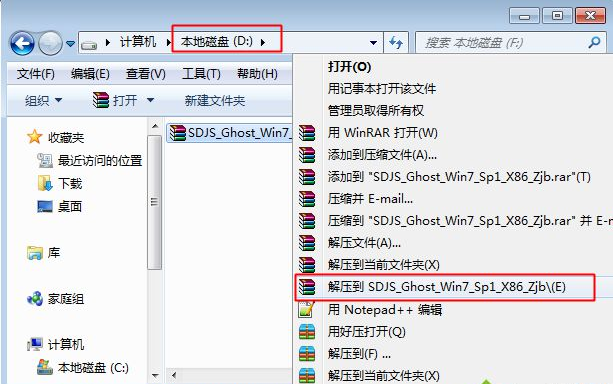
装机版系统系统软件图解1
2.双击打开解压好的文件夹,双击运行Onekey ghost.exe程序,进入下一步。
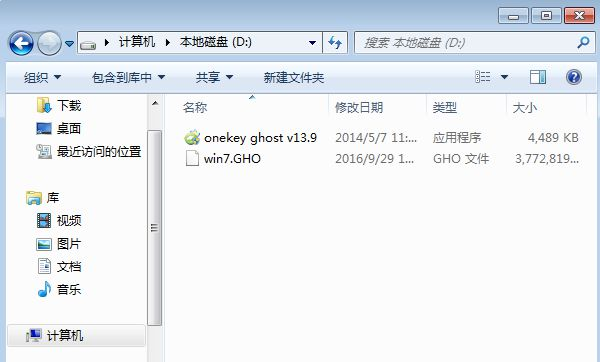
win7系统系统软件图解2
3.在打开的Onekey ghost安装工具中选择“还原分区”,然后点击C盘,再点击确定,进入下一步。
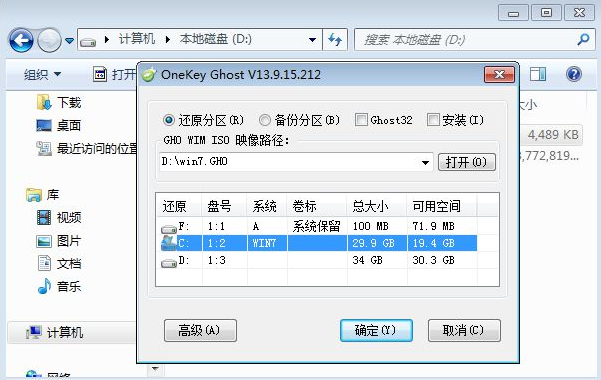
win7装机版系统软件图解3
4.再弹出的提示框中点击是,进入下一步。
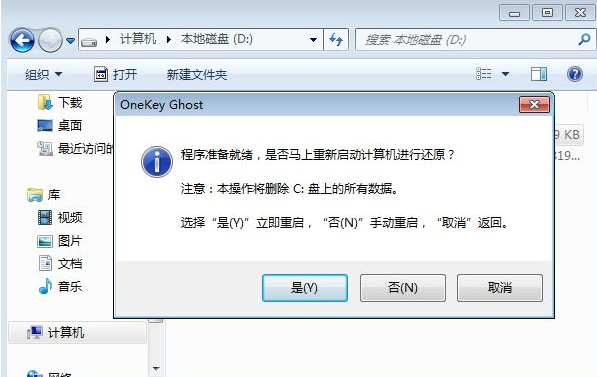
装机版系统系统软件图解4
5.之后电脑重启,进入win7装机版系统安装过程,请耐心等待。
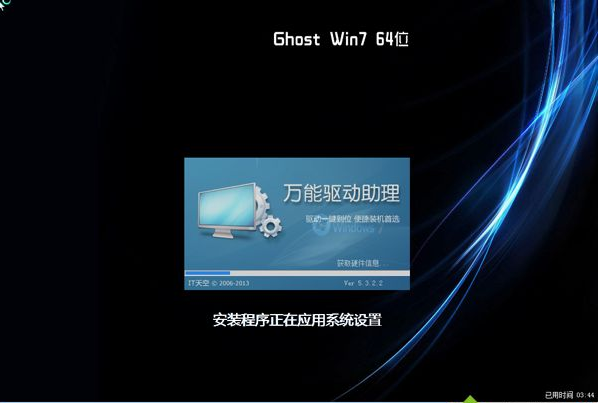
装机版系统系统软件图解5
6.经过差不多半个消失的等待后,win7装机版系统安装完成,进入系统桌面。

windows7系统软件图解6
win7装机版系统的安装过程就介绍到这里,希望对您有帮助。
上一篇:解答win7去除快捷方式小箭头的方法
下一篇:为你解答最新win7专业版产品密钥